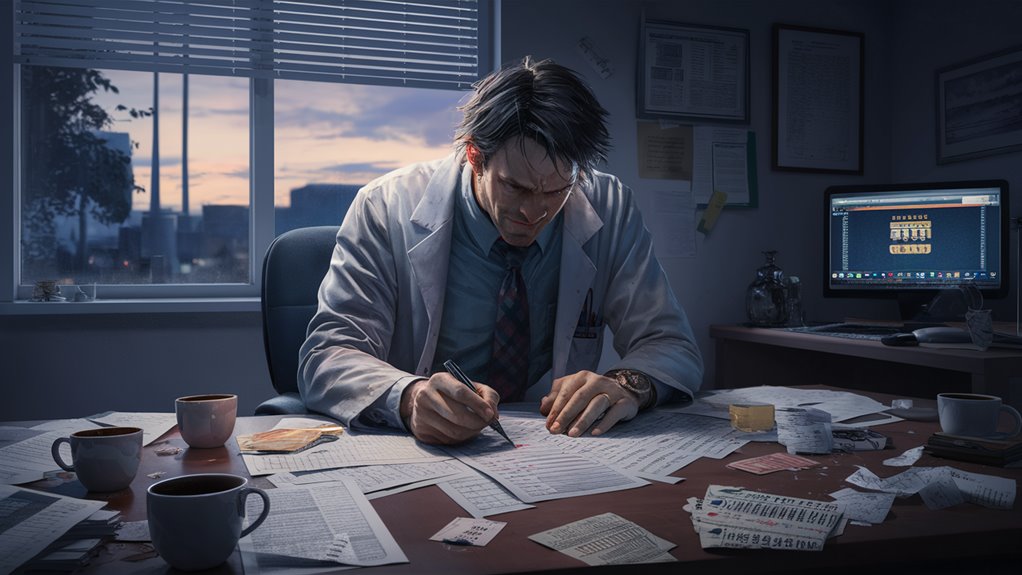혹시 임상 보고서를 제대로 들여다본 적 있으신가요? 의료 데이터가 워낙 복잡한데, 그걸 그렇게 명확하게 풀어내는 레이아웃 방식은 볼 때마다 감탄이 나옵니다. 진짜 이거 누가 처음 만들었나 궁금할 정도예요.
임상 보고서의 시각적 구성 요소들은 관리자 UX 패널 설계에 바로 써먹을 수 있는 디자인 원칙이 많더라고요. 저도 의료 문서에서 정보 위계가 어떻게 잡히고, 시선이 어디로 흐르는지 꽤 오래 연구해왔습니다.
이 글에서는 임상 보고서에서 뽑아볼 만한 시각적 요소들을 하나씩 뜯어보고, 그걸 관리 패널 디자인에 실제로 어떻게 옮길 수 있을지 얘기해볼까 해요. 심미성과 접근성까지 놓치지 않는 실무 팁도 곁들여서요.
임상 보고서 레이아웃의 핵심 시각적 구성 요소
임상 보고서의 시각적 구성, 사실 그리드 시스템이랑 계층 구조가 거의 다라고 해도 될 만큼 중요합니다. 타이포그래피도 생각보다 엄청 신경 써야 하고요.
그리드 시스템의 응용과 일관성 유지
저는 임상 보고서 작업할 때 12컬럼 그리드 시스템을 자주 씁니다. 페이지를 깔끔하게 딱딱 나눠주고, 각 영역이 비율 맞춰서 정돈되는 느낌이라 좋아요.
예를 들면, 주요 콘텐츠는 전체 너비의 2/3만 차지하게 두고, 나머지 1/3에는 사이드바나 참고 정보 같은 걸 넣습니다.
그리드 기본 규칙:
- 좌우 여백: 무조건 24px 고정
- 컬럼 사이: 16px 간격
- 섹션별 위아래 간격: 32px로 통일
그리고 모든 텍스트랑 이미지는 그리드 라인에 맞춰서 정렬합니다. 이거 안 맞추면 뭔가 지저분해 보여서 꼭 체크하게 돼요.
시각적 계층 구조 설계 원칙
저는 보통 정보를 3단계로 나눠서 계층을 잡아요. 제일 중요한 제목은 H1으로, 페이지 맨 위에 딱! 그다음은 H2, H3로 점점 작아지게 배치합니다. 본문은 너무 작게 하면 답답하니까, 읽기 편한 크기 유지하는 것도 신경 쓰고요.
시각적 가중치 팁:
- 진단명: 굵고 크게
- 검사 결과: 중간 굵기, 색상으로 한 번 더 강조
- 참고 사항: 그냥 평범하게, 회색 톤으로
공백도 진짜 중요합니다. 각 섹션 사이에 여백 넉넉히 두면, 내용이 서로 섞이지 않고 딱딱 구분돼요.
가독성을 높이는 타이포그래피와 폰트 크기
저는 개인적으로 Noto Sans KR이나 Apple SD Gothic Neo 같은 산세리프 폰트를 좋아합니다. 화면에서 읽기 편하고, 의료진도 빠르게 정보 캐치할 수 있거든요.
본문은 16px 정도가 제일 무난하고, 줄 간격은 1.6배 정도면 답답하지 않아요.
폰트 크기 정리:
| 요소 | 크기 | 용도 |
|---|---|---|
| 제목 | 24px | 큰 구분선 느낌 |
| 소제목 | 20px | 하위 항목 구분 |
| 본문 | 16px | 설명이나 내용 |
| 캡션 | 14px | 이미지나 표 설명 |
숫자나 측정값은 꼭 굵게 처리합니다. 의료진이 한눈에 수치 확인할 수 있게, 이건 거의 필수예요.
관리자 UX 패널 설계에서의 임상 보고서 레이아웃 벤치마킹
임상 보고서의 그 체계적인 레이아웃, 관리자 패널 설계에도 정말 많이 참고가 됩니다. 비승인 임상 활용 보도가 피해 사례 왜곡 신고와 연결된 논리 구조: 언론이 만든 완벽한 착각의 연결고리 디자인 가이드와 스타일 가이드가 따로 노는 게 아니라 딱 맞물려야 정보 전달력과 UX가 동시에 좋아지더라고요.
레이아웃 설계 원리와 적용
임상 보고서에서 제일 중요한 건 정보 계층 구조입니다. 이걸 관리자 UX 패널에 적용할 땐 이런 포인트를 챙깁니다.
핵심 레이아웃 원리:
- 헤더엔 중요한 정보 먼저 배치
- 왼쪽엔 네비게이션, 오른쪽엔 상세 정보
- 하단 액션 버튼은 항상 같은 위치
임상 보고서는 환자 정보는 맨 위, 검사 결과는 중앙, 의사 소견은 아래쪽에 둡니다. 관리자 패널도 이런 식으로 사용자 정보, 핵심 데이터, 관리 기능 순서로 정리하면 훨씬 보기 편해요.
12컬럼 격자 시스템을 쓰면, 화면 크기가 바뀌어도 전체적인 느낌이 크게 안 달라집니다. 여러 해상도에서 일관된 경험을 주기 딱이죠.
스타일 가이드 및 디자인 가이드의 통합
임상 보고서 스타일 가이드에서 관리자 패널로 가져올 만한 게 은근 많아요. 색상 체계랑 타이포그래피가 특히 그렇죠.
| 요소 | 임상 보고서 | 관리자 패널 적용 |
|---|---|---|
| 기본 색상 | 흰색, 연회색 | 거의 비슷하게 |
| 강조 색상 | 파랑, 빨강 | 브랜드 색상으로 변형 |
| 글꼴 크기 | 12pt, 14pt, 16pt | 14px, 16px, 18px |
디자인 가이드에선 여백이 핵심입니다. 임상 보고서는 섹션 간 16px, 요소 간 8px 여백을 꼭 챙겨요.
이런 스타일 가이드가 잘 정리되어 있으면, 개발자랑 디자이너가 소통할 때도 훨씬 수월합니다. 저 같은 경우 CSS 변수로 스타일을 통일해서 관리하고 있어요.

정보 전달력과 UX 간의 균형
임상 보고서에서 제일 크게 배운 건 정보 밀도 조절입니다. 한 화면에 너무 많은 정보가 들어가면, 오히려 아무것도 못 읽게 되더라고요.
정보 전달력을 높이는 방법이라면:
- 중요도별로 정보 묶기
- 카드 형태나 구분선으로 시각적 분리
- 아이콘+텍스트 조합해서 구분감 주기
저는 80-20 법칙을 자주 씁니다. 자주 쓰는 20% 기능은 화면 위쪽에, 나머지 80%는 메뉴나 하위로 빼서 정리해요.
UX 쪽에서는 인지 부하 줄이기가 핵심입니다. 임상 보고서처럼 단계별로 정보가 드러나게 하면, 사용자가 필요한 것만 골라서 볼 수 있죠.
모바일 화면에선 정보 우선순위를 다시 정렬해야 해서, 저는 핵심 기능만 먼저 보이고, 세부 기능은 메뉴에 숨기는 식으로 작업합니다.
시각적 심미성과 접근성을 극대화하는 방법
관리자 패널 디자인이 진짜 잘 되려면, 컬러 체계랑 반응형 구조, 그리고 접근성까지 세 가지를 다 챙겨야 해요. 이 세 가지가 균형 맞을 때 진짜 쓸만하고 예쁜 패널이 나옵니다.
컬러와 60-30-10 법칙의 활용
60-30-10 법칙, 이거 진짜 컬러 밸런스 맞출 때 꽤 쓸만한 방법입니다. 관리자 패널에선 이 법칙대로 주 색상 60%, 보조 30%, 강조 10% 비율로 나눠 쓰면 좀 더 깔끔해져요.
주 색상은 대체로 배경이나 큰 영역에 깔죠. 흰색이나 연한 회색이 무난해서 많이들 씁니다. 뭐, 너무 튀는 색은 좀 부담스럽기도 하고요.
보조 색상은 메뉴 바, 사이드바 이런 데에 주로 들어가요. 브랜드 컬러나 파란색 계열이 은근히 잘 어울립니다.
강조 색상은 버튼이나 알림에만 살짝 써주는 게 포인트죠. 빨간색, 주황색처럼 눈에 확 띄는 게 좋긴 한데, 너무 남발하면 오히려 산만해질 수도 있으니 적당히.
| 색상 비율 | 사용 영역 | 예시 색상 |
|---|---|---|
| 60% | 배경, 큰 영역 | #FFFFFF, #F8F9FA |
| 30% | 메뉴, 사이드바 | #3B82F6, #6366F1 |
| 10% | 버튼, 알림 | #EF4444, #F59E0B |
반응형 디자인과 다양한 디바이스 환경
반응형 디자인은, 음… 데스크톱이든 모바일이든 다 잘 나와야 하잖아요. 관리자 패널은 특히 태블릿에서 자주 쓰이더라고요.
브레이크포인트는 1200px, 768px, 480px 이렇게 딱딱 정해두고 레이아웃을 바꿔주는 게 편합니다.
메뉴 구조도 기기마다 다르게 보여줘야죠. 온라인카지노솔루션 종류 데스크톱에선 사이드바, 모바일에선 햄버거 메뉴. 이게 제일 무난한 것 같아요.
그리고, 터치 인터페이스 생각해서 버튼 크기도 신경 써야 해요. 최소 44px 이상? 이 정도면 손가락으로 누르기 딱 좋아요.
접근성 검토 및 최적화
접근성… 이건 사실 선택이 아니라 필수죠. WCAG 2.1 기준은 좀 복잡해 보여도, 결국 모두가 편하게 쓰게 하려면 꼭 필요해요.
컬러 대비는 4.5:1 이상 맞추는 게 기본입니다. 텍스트랑 배경이 너무 비슷하면 진짜 안 보여요.
키보드로도 다 쓸 수 있게 Tab 순서도 논리적으로 잡아야 하고, 마우스 없이도 모든 기능 접근 가능해야 합니다.
스크린 리더 지원도 빼놓을 수 없죠. HTML 태그, ARIA 속성 제대로 쓰고, 이미지엔 alt 텍스트, 버튼엔 명확한 라벨 이런 거요. 사실 해보면 그렇게 어렵진 않아요.
관리 패널 UX에서 인포그래픽 및 AR의 시각적 전략
제가 봤을 땐, 인포그래픽이랑 AR 기술이 관리 패널에서 정보 전달하는 방식 자체를 좀 바꿔주는 것 같아요. 복잡한 데이터도 시각적 계층 구조만 잘 잡으면 훨씬 직관적으로 보이거든요.
정보 구조화와 인포그래픽 활용법
효과적인 인포그래픽 설계, 몇 가지 원칙이 있더라고요.
시각적 계층 구조가 제일 중요합니다. 제목은 24px 이상, 부제목은 18px, 본문은 14px. 이 정도 차이가 있으면 눈에 딱 들어와요.
색상 구조도 좀 신경 써야죠:
- 주요 정보: 파란색 계열 (#2563eb)
- 경고 정보: 주황색 계열 (#ea580c)
- 성공 지표: 초록색 계열 (#16a34a)
정보 배치는 Z-패턴이 제일 무난하더라고요. 왼쪽 위에서 오른쪽, 다시 왼쪽 아래로 시선이 흐르는 그 방식이요.
차트나 그래프는 데이터에 맞게. 비율은 도넛 차트, 시간 변화는 선 그래프. 뭐, 상황 따라 다르긴 한데 대체로 이렇게 쓰면 실수는 안 하더라고요.
증강현실(AR) 요소의 적용 사례
AR 적용 사례 중에선 3D 데이터 시각화가 진짜 실용적이었어요.
실시간 모니터링에선 AR이 꽤 쓸 만합니다. 서버 상태를 3D 큐브로 보여주니까, 어디에 문제가 있는지 바로 보이더라고요. 초록색이면 정상, 빨간색이면 위험. 단순한데 직관적이에요.
공간적 데이터 표현도 AR이 강점이죠. 사무실 배치도 위에 직원 위치나 장비 상태를 바로 overlay해서 볼 수 있으니까요.
AR 구현은 이렇게 하면 좀 낫더라고요:
- WebXR API로 브라우저에서 바로 실행
- 가벼운 3D 모델 써서 로딩 시간 줄이기
- 터치 제스처 지원해서 모바일에서도 잘 돌아가게
AR 요소는 기존 인포그래픽이랑 잘 섞어서 써야 합니다. 메인 대시보드는 2D로, 상세 분석할 땐 AR 모드로 전환하는 하이브리드 방식이 제일 자연스러운 것 같아요.
효율적인 디자인 구현을 위한 도구와 실무 가이드
임상 보고서 시각적 구성을 관리자 패널에 적용할 땐 Figma, Adobe XD 같은 디자인 툴이 거의 필수입니다. AI 기반 디자인 흐름도 익혀두면 작업 속도가 확실히 빨라져요.
Figma와 Adobe XD 실무 활용 팁
Figma에선 컴포넌트 시스템 만드는 게 핵심이죠. 임상 보고서 표준 요소들을 컴포넌트로 만들어두면 편해요.
테이블 헤더, 데이터 셀, 상태 표시기 이런 것들을 각각 마스터 컴포넌트로 만들어두면, 전체적으로 일관성 있게 레이아웃 세팅할 수 있습니다.
Adobe XD는 반복 그리드 기능이 진짜 유용해요. 임상 데이터처럼 반복되는 구조를 복사, 수정할 때 시간 엄청 아낄 수 있거든요.
| 디자인 툴 | 주요 기능 | 활용 방법 |
|---|---|---|
| Figma | 컴포넌트 시스템 | 표준 UI 요소 재사용 |
| Adobe XD | 반복 그리드 | 데이터 구조 복제 |
자동 레이아웃 기능도 꼭 써보세요. 화면 크기 바뀔 때마다 레이아웃이 알아서 조정돼서, 반응형 디자인 작업할 때 진짜 편합니다.
AI 기반 디자인 흐름의 이해
AI 도구들이 요즘 디자인 프로세스를 진짜 빠르게 바꿔놓고 있죠. 그냥 텍스트 몇 줄 입력만 해도 기본 레이아웃이 뚝딱 만들어지는 기능이 점점 늘어나고 있어요.
색상 조합이나 타이포그래피 고를 때도 AI가 슬쩍 도와줍니다. 임상 보고서의 가독성 기준 같은 것도 AI가 좀 배워서, 꽤 괜찮은 조합을 추천해주더라고요. 물론 완벽하진 않지만요.
디자인 시스템 자동화도 꽤 흥미로워요. 기존 임상 보고서를 쭉 분석해서 패턴을 찾아내고, 그걸로 관리자 패널에 쓸만한 가이드라인을 만들어주는 식이죠. 사실 이 부분이 생각보다 편리하더라고요.
작업 속도가 30~50% 정도 빨라지는 경우가 많다는데, 뭐, 그 정도 체감하는 분들도 있고 아닌 분들도 있는 것 같아요. 근데 아무리 AI가 잘해도, 마지막 검토랑 수정은 결국 사람이 직접 해야 되는 건 변함없는 듯합니다.